 创建或编辑映射公式
创建或编辑映射公式
使用“数据管理器”中的公式可为被附加到绘图对象的数据提供更详细的控制。条件映射公式根据特定条件将记录、IFC 实体和特性特性指派给所选对象。字段映射公式以特定记录格式、IFC 实体和特性集字段调整所选对象的数据。
如数据映射表达式中详细描述的那样,映射公式包含带有常量、变量、运算符和函数的表达式。变量是 Vectorworks 的数据源,例如对象参数、记录字段、类名称或样式数据。函数可以是数学函数、字符串处理函数、条件函数和选择器函数。
这些公式使用与工作表中的公式相同的语法;请参阅公式语法获取详细信息。
条件映射公式
对于对象不与特定记录、IFC 实体或特性集构成简单一对一关系的情况,使用条件映射公式。
应将某些插件对象指定给不同的 IFC 实体,具体取决于对象的设置是什么,或者对象的“样式”是什么。例如,框架元件对象可以是 IfcBeam、IfcMember 或 IfcColumn。
聚合对象生成多个 IFC 实体。例如,幕墙对象应主要分配给 IfcCurtainWall 实体,但其元件和墙板子元素应分配给 IfcMember 和 IfcPlate 实体。
在某些情况下,可以根据条件为一个对象分配不同的特性集。例如,一些建筑元素(例如,突出的楼板),可以用作遮蔽装置。这些元素的主要目的是 IfcSlab,但它们也应该让 Pset_ElementShading 附加于其上。
对于 IFC 实体,条件公式应该产生要用于对象的特定 IFC 实体;如果结果为空或无效 IFC 类型,则不会导出该对象。对于特性集,公式应该产生真或假值;如果值为假或没有结果,则不会导出特性集。
字段映射公式
字段映射公式计算并显示特定特性集参数的值,以将标准 BIM 数据映射到符合 IFC 的数据,或映射自定义特性集。也可以为记录格式字段创建自定义公式。
在“数据管理器”对话框中,映射公式显示在数据集部分的字段映射列。
在“IFC 数据”对话框中,映射公式显示在选定特性的数据源参数中(请参阅指派 IFC 数据到对象)。
研究默认数据映射公式,以帮助您了解映射的 IFC 值的数据源。然后使用数据映射表达式自定义默认公式。
如果数据已添加到 IFC 字段(手动或通过脚本),将不对该字段应用数据映射。
创建公式
要创建映射公式,请执行以下操作:
在“数据管理器”对话框,在“对象”列表中选择对象,然后选择字段或条件,以从“数据集”列表中映射。以下是一个使用“框架构件”对象类型的实例:
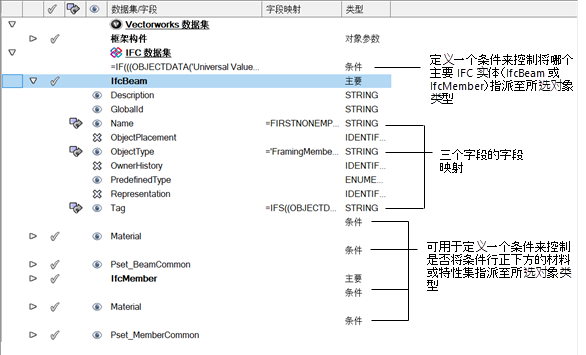
单击定义映射或定义条件。
“定义映射”或“定义条件”对话框打开。
|
参数 |
说明 |
|
编辑模式 |
选择“简单”或“专家公式”模式进行编辑,或选择移除映射以从所选字段移除该映射 |
|
简单公式 |
访问字段以快速映射一个字段的内容至另一个字段,最多可以选择十个替代值 |
|
初始字段值 |
在第一个列表中,选择常规值以用于从可能的值进行的映射;第二个列表会变化(或变成不可用),视您的选择而定。然后,在第二个列表中,选择或输入指定的值以供使用(若适用)。 例如,从第一个列表中选择“记录格式”值,然后从第二个列表中选择所需的记录格式字段。 |
|
添加行(+ 按钮) |
添加另一行值,以防上面的值不可用;最多可以添加十个选项(尽管根据需要可以使用公式扩展选项数量) |
|
删除行(- 按钮) |
移除值行 |
|
专家公式 |
单击插入函数,以在“选择函数”对话框中选择公式的字段和函数。您可以使用工作表函数、记录格式或样式提取数据,并在需要时创建复杂的公式。 或者,如果您知道要添加到公式中的项的名称(例如记录格式或工作表函数名),就开始在编辑窗口中输入它,以显示匹配的选项列表;双击一个项以选中它。 |
|
结果 |
如果选择了一个对象并编辑公式,该字段显示该公式的结果;如果出错,会有消息指示错误位置 |
创建一个简单的公式,以将一个字段映射到另一个字段,或者手动输入一个专家公式。
映射公式在“数据管理器”对话框中显示。如果需要的话,双击公式以访问手动编辑窗口。即使对于一个简单的公式,也可能需要添加前缀和/或后缀,或者添加连接或算术运算。请参阅在工作表单元格中输入公式以获取有关算术运算的信息。
